テストレポート
メカニカルキーボード採用のMSI製ノートPC「GT80 Titan」ファーストインプレッション。この操作感はノートPCの枠を超えている
 |
4Gamerでは,そんなGT80 Titanを,短時間ながら触ることができたので,ファーストインプレッション的に,最大の特徴でもあるキーボード周りの使い勝手をチェックしてみたい。
ノートPCに“Cherry茶軸”のキーボードを
そのまま組み込んだGT80 Titan
GT80 Titanについては,2014年11月のイベントをレポートした記事,そして,2015 International CESにおけるMSIプライベートブースレポート記事ですでに紹介済みだが,ざっとおさらいしておこう。
一言でまとめると,GT80 Titanは,18.4インチワイド,解像度1920×1080ドットでノングレア(非光沢)の液晶パネルを搭載する筐体に,「GeForce GTX 980M」を2-way SLIで搭載してきたノートPCである。底面のサイズは実測約445(W)×335(D)mmで,液晶パネルを閉じた状態の厚みは同55mmと,文句なしに超ビッグサイズである。重量も同4.5kgあるので,気軽に持って歩けるような製品ではない。
 |
 |
MSIのゲーマー向けノートPCは伝統的にSteelSeries製キーボードを採用しているが,これまではSteelSeries製といっても,パンタグラフ機構を持つノートPC向けのそれだった。それに対してGT80 Titanでは,定評のあるZF Electronicsの“Cherry茶軸”こと「Cherry MX Brown」を採用しており,メカニカルキースイッチの採用にあたって,妥協は見当たらない。
 |
 |
キートップ面の上下中央部がやや低く,側面側から見るとキートップ部が湾曲しているように見えるシリンドリカル・ステップスカルプチャ形状なのも含め,メカニカルキースイッチ採用のSteelSeries製キーボード製品と,基本的には変わらない製品のように思える。
 |
 |
結果としてGT80 Titanでは,タッチパッドがキーボード部の右に移動し,10キーパッドとの切り替え式となっている。普段はタッチパッドとして機能するのだが,必要になったら,タッチパッド上の[num]マークをタップすると,LEDで10キーパッドが浮かび上がり,10キーとして使えるようになるという仕掛けだ。
10キー「パッド」なので手がかりがなく,タッチタイプは不可能。なのでゲーム中にがんがん使うのは難しいと思うが,それでも数字を入力するときは便利だろう。
 |
 |
 |
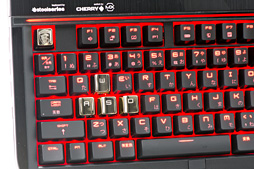 |
ゲームでよく使う[W/A/S/D]キー(と[Esc]キー)を軽くできるので,FPSでは移動時の操作性向上に効果があるかもしれない。ただ,「一部のキーだけキーのバネ圧が実質的に変わる」ことに違和感を覚える人もいると思われ,ここは好み次第ということになるのではなかろうか。
 |
 |
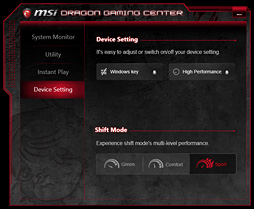 |
| Dragon Gaming Centerを使うと,[Windows]キーの有効/無効を切り替えられる。ただ,[Windows]キーが“誤爆”しにくい場所へ移動しているGT80 Titanの場合,これ自体は大した意味を持たない |
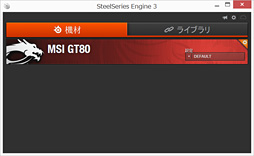 |
| Engine 3は標準でGT80 Titanに対応している |
ただし,そこはSteelSeries製キーボード。統合ソフトウェア「SteelSeries Engine 3」(以下,Engine 3)がGT80 Titanをサポートしているので,SteelSeriesの公式Webサイトからダウンロードして導入すれば,より細かな設定を行えるようになる。
Engine 3では,すべてのキーに対して機能やマクロを割り当てられる。設定した内容はキーボード側のフラッシュメモリに保存されるため,Engine 3の常駐を解除しても設定内容はそのまま利用可能だ。また,設定内容はプロファイルとして保存しておき,ゲーム(などの)アプリケーションの実行ファイルと紐付けておけば,起動に合わせてプロファイルを変更するといったことも行える。
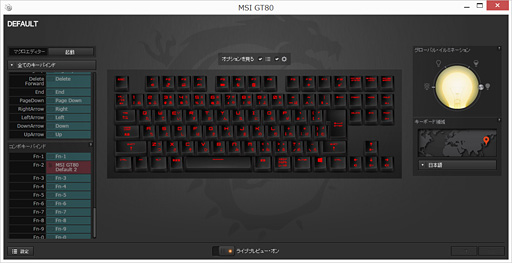 |
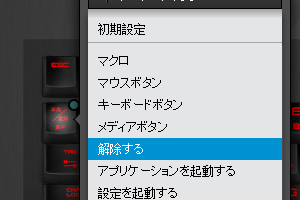 |
利用には付属するパームレストの利用がほぼ必須だが
その使い勝手自体は単体キーボードと遜色ない
Cherry MX Brownは,バネ圧が45gと,他の一般的なメカニカルキースイッチよりも軽いのが特徴だ。ストロークは約4mmながら,スイッチ自体は約2mm程度押し込んだところで反応し,同時に,軽いクリック感が得られるようにもなっている。
 |
キートップを含まない状態で,GT80 Titanのキーボードは,手前側の高さが実測約25mmある。単体のメカニカルキーボードだと18〜20mm程度が標準的なので,ざっと5mmは高い位置にあるわけだ。
この5mmというのはバカにならない違いで,実際に机上に置いて使おうとすると,手の角度がたいへんつらく,また,奥側のキーに指が届きづらい。
ただ,MSIもその問題は認識しているようで,GT80 Titanには標準で,ラバー製のパームレストが付属している。
パームレストは,GT80 Titanの横幅よりやや広く,高さは実測約25mm。シリコンラバーを布で覆ったような作りで,裏面には滑り止めシートが貼られている。そのため,機上にぴったりと密着して動かず,手触りもよい。総じて使いやすいパームレストといえるだろう。
 |
このパームレストを敷くとピッタリの高さとなり,非常に打鍵しやすくなる。下に示したのは,実際にキーをタイプしているところをビデオにまとめたものだが,とくに違和感なく操作できているのが分かると思う。
キーボードの機能面では,Nキーロールオーバー対応というのも,GT80 Titanにおける重要なポイントとなるだろう。これまでのMSI製ノートPCでは,せっかくSteelSeries製キーボードを採用していても,同時押し対応周りに制限がかかっていたのだが,GT80 Titanではようやっとこの問題が解決したことになる。
残念ながら「4Gamer Keyboard Checker」(Version 1.0.0)はWindows 8に対応できていないため,今回はCROCOLが提供しているKeyboard Testerで,同時押し周りのテストを行ってみよう。
このツールでは同時押しの限界を計測するのが難しいので,上限は調べていないが,下のスクリーンショットで示したとおり,少なくとも10キーまでは安定的に同時押しが行えた。実際には11キー以上でも問題なかったので,実用上,同時押し周りは合格点と断言して差し支えない。
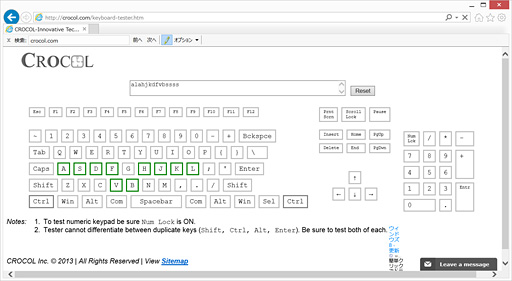 |
ちなみに,今回のテストにあたっては,個人的にお気に入りで,繰り返しプレイしている「METAL GEAR SOLID V GROUND ZEROES」を中心に,複数のタイトルで実際にGT80 Titanのキーボードを使ってみたが,パームレストを併用する限りにおいて,これまでのノートPCとは操作性の次元が異なると感じた。ゲーマーの中には,ゲーマー向けノートPCに別途メカニカルキーボードを取り付けるタイプの人もいると思うが,それが不要になるわけで,キーボード周りの満足度は極めて高い。
 |
というわけで,やや駆け足気味ながら,GT80 Titanにおける最大の特徴であるキーボードを見てきた。
持ち運ぶことが想定されていないノートPCだからこそできる,「パームレストの利用必須」からのメカニカルキーボード採用は,ゲーマー向けノートPCらしいチャレンジだと評価できると思う。真の意味でのゲーマー向けキーボードをノートPCで採用してきたMSIの決断には拍手を送りたい。
MSIのGT80 Titan製品情報ページ
- 関連タイトル:
 G Series
G Series
- この記事のURL:
Copyright(C)2009-2017 MSI Computer Japan Co., Ltd. All rights reserved.



















